InDesign yra galingas įrankis, skirtas maketų kūrimui, dirbantis tiek su pikselinėmis grafikomis, tiek su vektoriais. Vektoriai yra matematinės formos, kurios nepriklausomai nuo mastelio išlaiko savo formą ir kokybę. Ši instrukcija parodys, kaip efektyviai sukurti paprastas formas ir kontūras InDesign. Nesvarbu, ar jums reikia stačiakampių, apskritimų ar sudėtingesnių daugiakampių formų – naudodami tinkamas technikas, galite optimizuoti ir pritaikyti savo dizainus.
Svarbiausi įžvalgos
- Vektoriai išlieka aštrūs ir aiškūs keičiant mastelį.
- Nuorodos taškas leidžia tiksliai pozicionuoti ir pritaikyti formas.
- Įvairios kontūros ir stiliai pagerina dizainą.
- Pagrindinių formų derinimas yra raktas į sudėtingus dizainus.
Žingsnis po žingsnio instrukcija
Sukurkite ir pritaikykite stačiakampius
Norint nupiešti stačiakampį, atidarykite įrankių paletę ir pasirinkite stačiakampio įrankį. Paspaudę ir vilkdami ant darbo plokštės, galite sukurti stačiakampį.
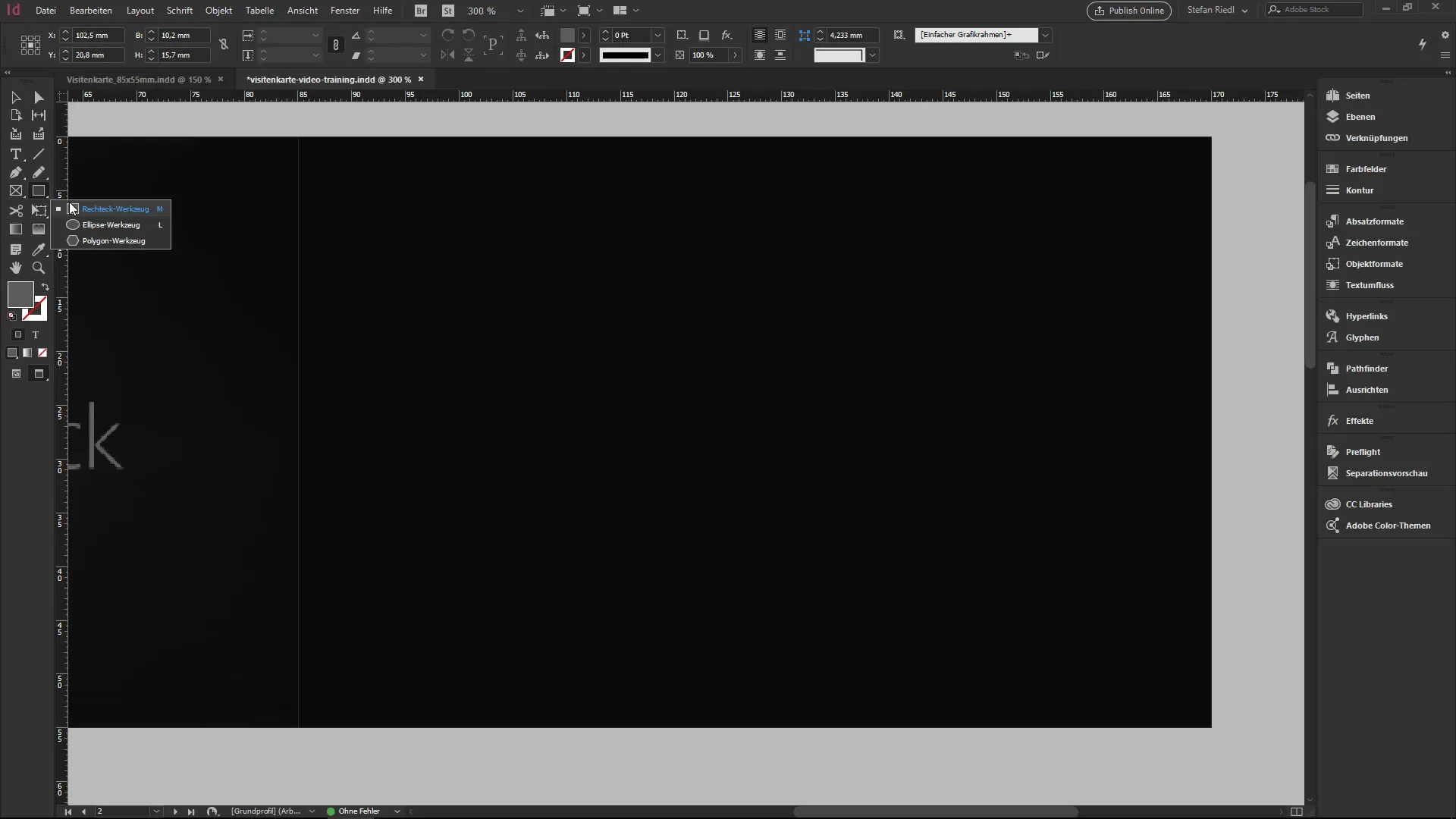
Jei laikysite nuspaudę Shift klavišą, stačiakampis išliks proporcingas, todėl visos pusės išliks vienodo ilgio. Jei stačiakampis jau yra vietoje, galite jį toliau pritaikyti. Valdymo paletėje galite įvesti tikslius plotį ir aukštį.
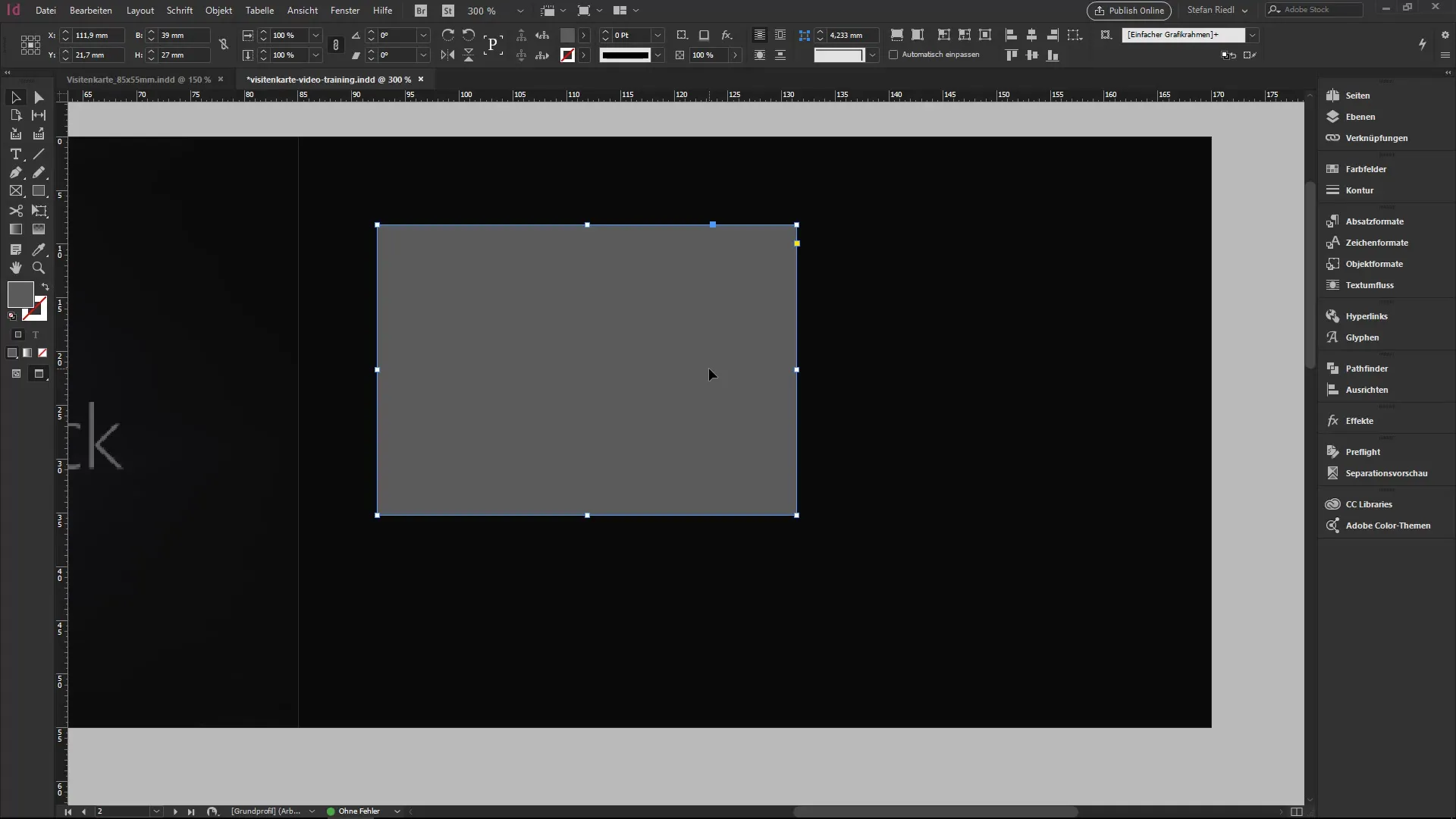
Čia taip pat galite pritaikyti X ir Y reikšmes, nurodančias, kiek toli stačiakampis yra nuo kairiojo ir viršutinio krašto. Pasirūpinkite, kad nuorodos taškas būtų nustatytas viršuje per vidurį, kad galėtumėte atitinkamai pakeisti poziciją.
Jei norite, kad stačiakampis būtų, pavyzdžiui, 30 mm pločio, galite nustatyti jį naudodami nuorodos tašką kairėje, kad sumažintumėte atstumą tik dešinėje pusėje. Tai užtikrins tikslesnį išdėstymą.
Proporcingai skalijuoti formas
Formų skalavimas InDesign yra paprastas. Jei įjungsite grandinės simbolį valdymo paletėje, keisdami vertę aukštyje arba pločio, kita dimensija proporcingai prisitaikys.
Tai ypač naudinga, kai norite išlaikyti esamą santykį. Pavyzdžiui, jei įvesite 50% mažesnę vertę, forma bus atitinkamai sumažinta.
Norėdami pasukti formą, galite traukti už kampų arba įvesti tikslią vertę.
Kitos formos: elipsės ir daugiakampiai
Be stačiakampių, galite kurti ir elipses, ir daugiakampius. Norėdami nupiešti elipsę, pasirinkite elipsės įrankį ir vilkite, laikydami nuspaudę Shift klavišą, kad sukurtumėte tobulą apskritimą; jei paleisite Shift klavišą, susidarys elipsė.
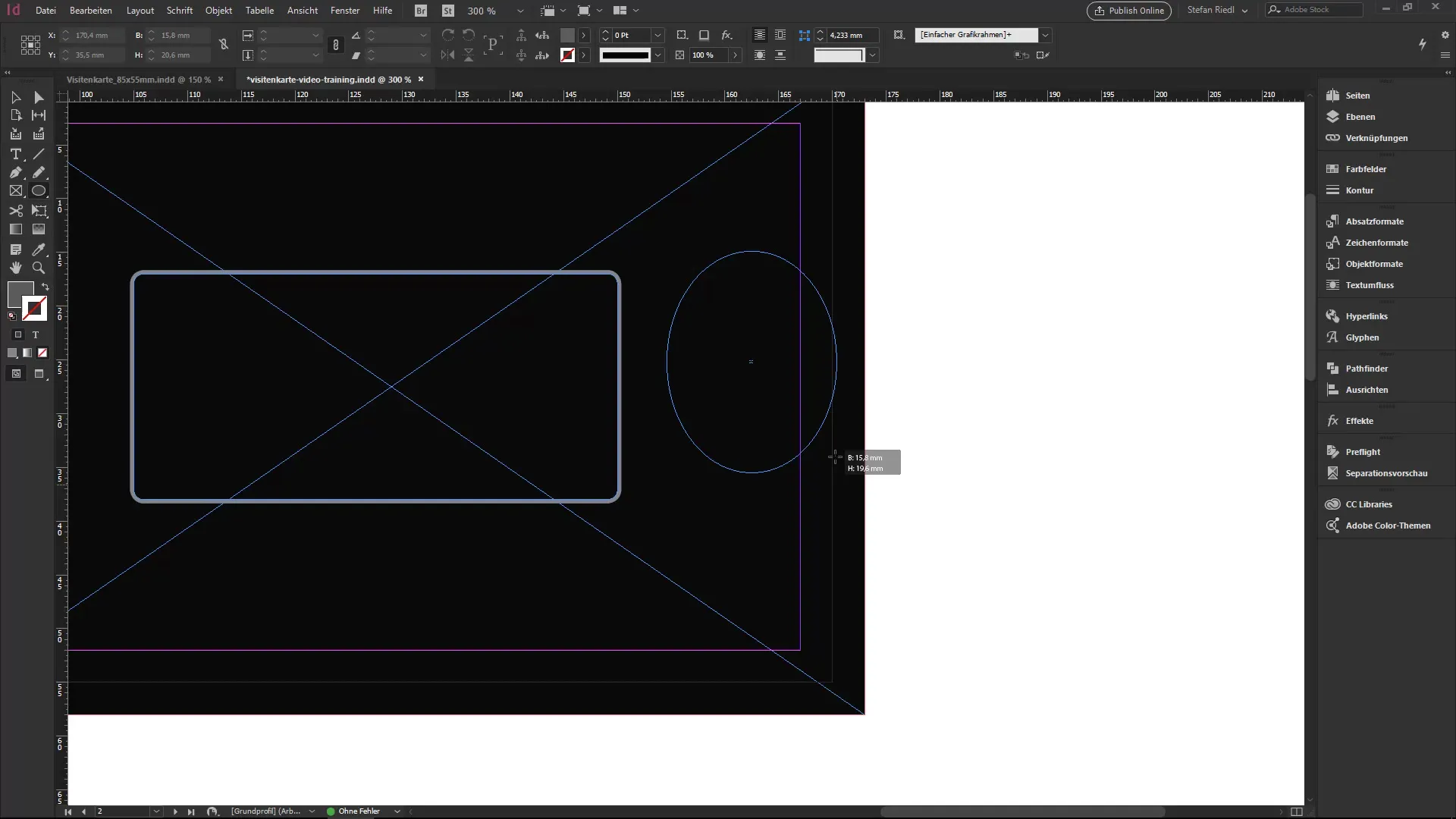
Naudodami daugiakampio įrankį, paspauskite ir vilkite, nurodydami šonų skaičių ir matmenis. Formą galite greitai pakeisti ir pritaikyti paspausdami rodykles.
Pritaikyti kontūras
Formų kontūrus taip pat galima pritaikyti. Valdymo paletėje galite pasirinkti kontūro storį ir stilių. Nuo ištisinio linijos iki punktiruotos ar brūkšniuotos variantų – pasirinkimas yra platus.
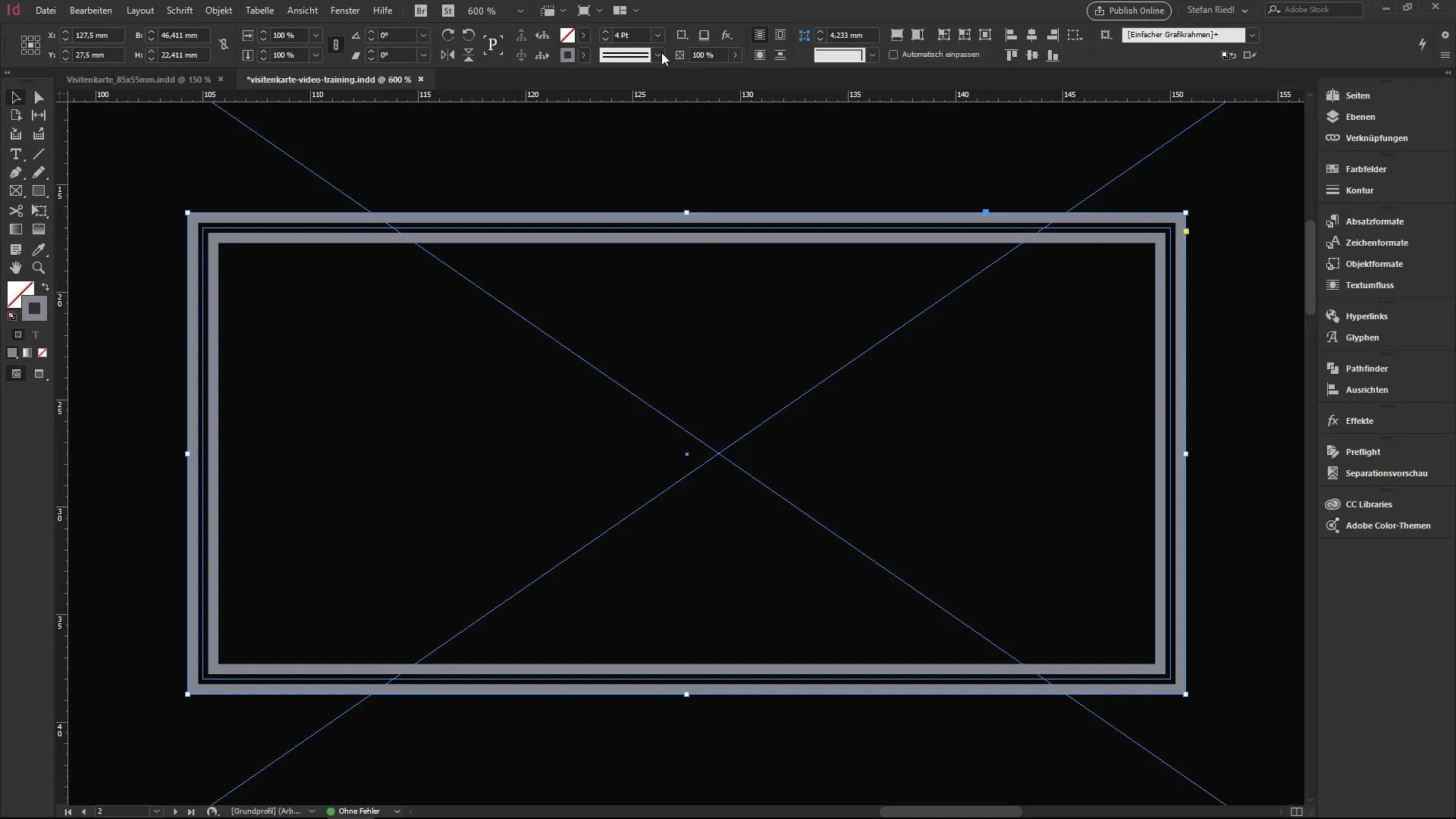
Jei pasieksite kontūrų skydelį, galėsite nustatyti kontūro storį ir orientaciją. Orientacija gali būti centre, išorėje arba viduje, kas priklauso nuo dizaino poreikių.
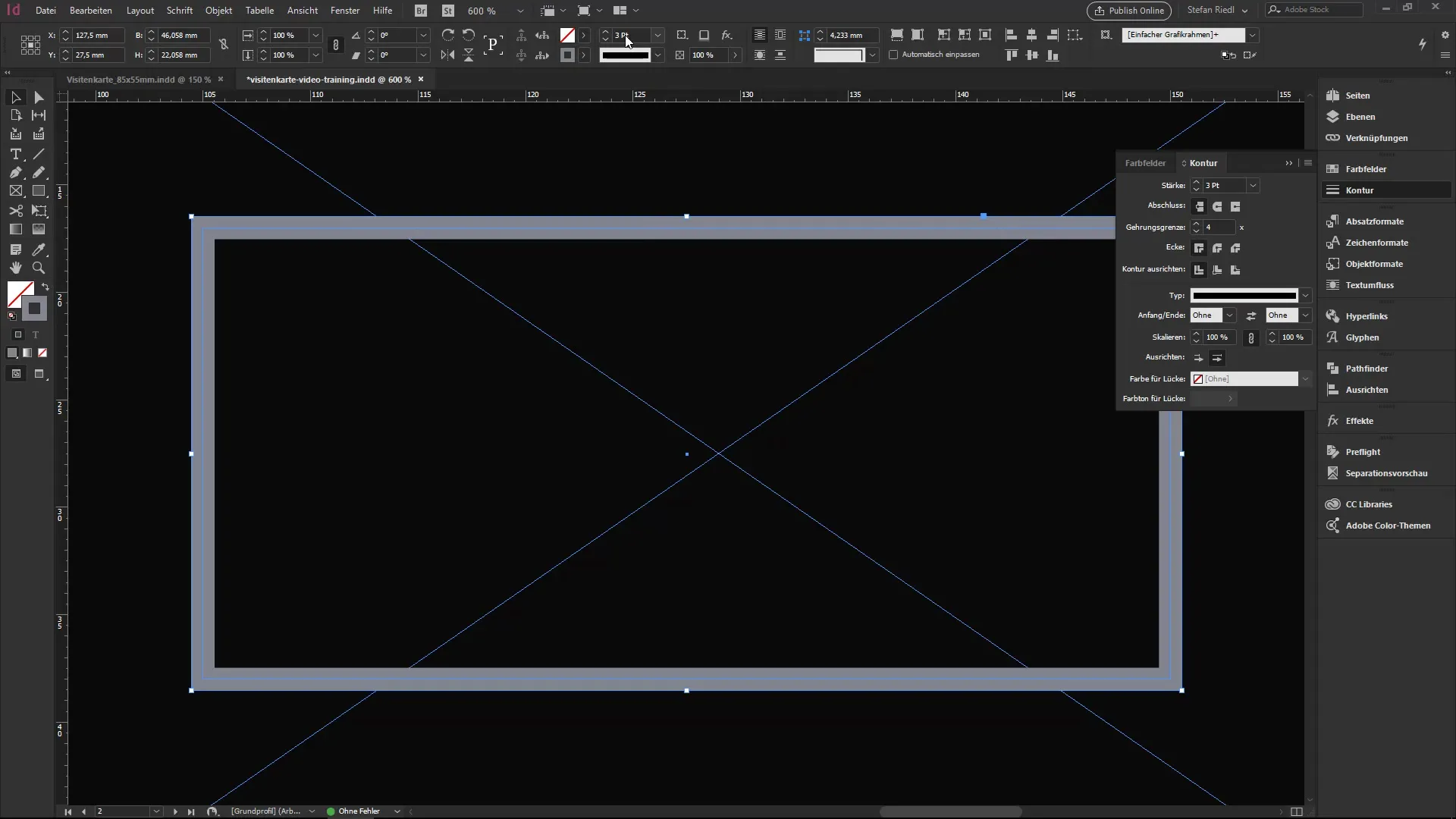
Kampų parinkčių naudojimas
Norint sukurti apvalius kampus, galite naudoti kampų parinktis objekto meniu naudoti. Pasirinkite peržiūros funkciją, kad realiu laiku pamatytumėte pokyčius, ir nustatykite, kiek stipriai turėtų būti suapvalinti kampai.
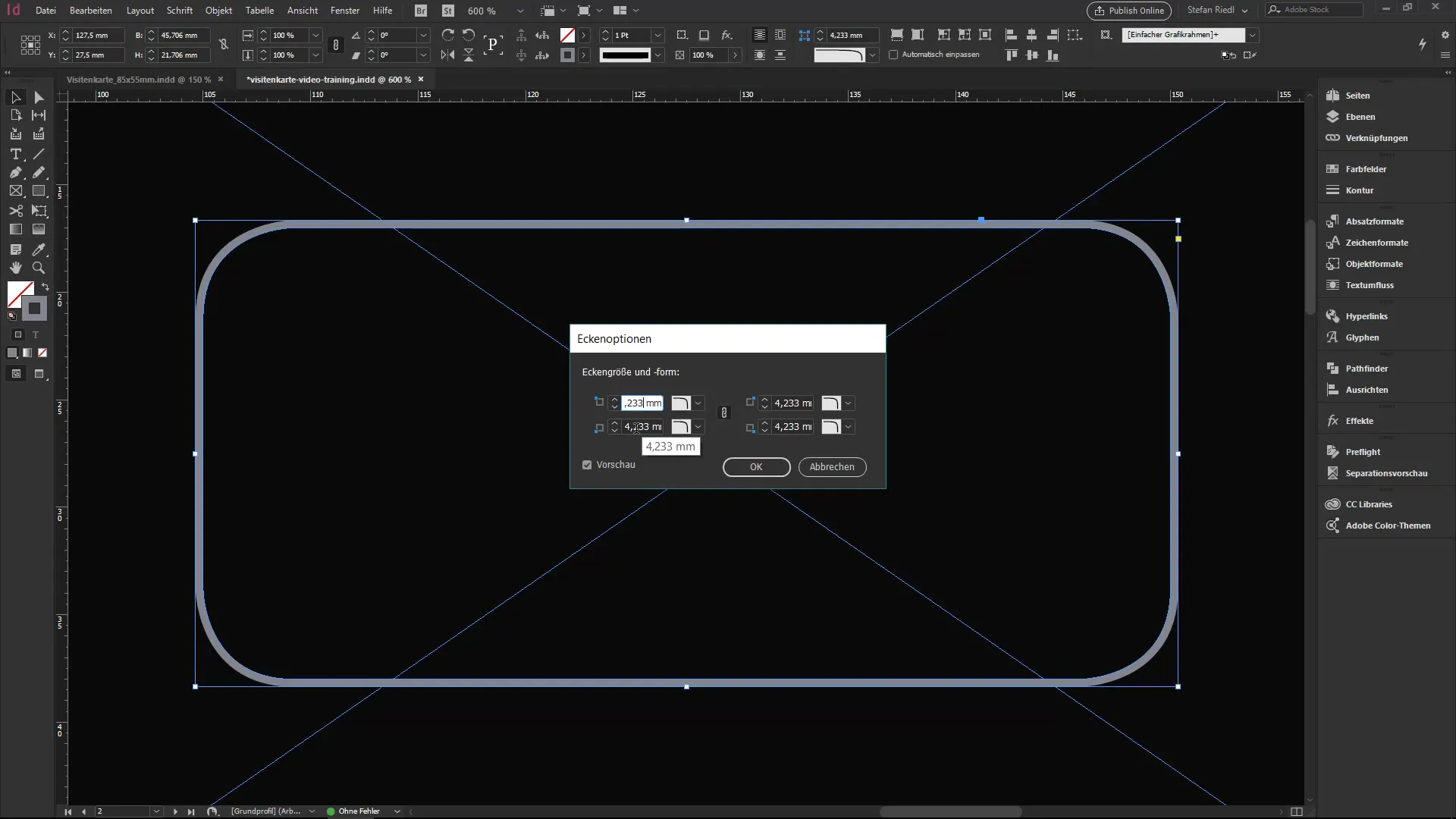
Norėdami dirbti su įvairiomis formomis, galite suteikti kelias formoms bendrą dizainą.
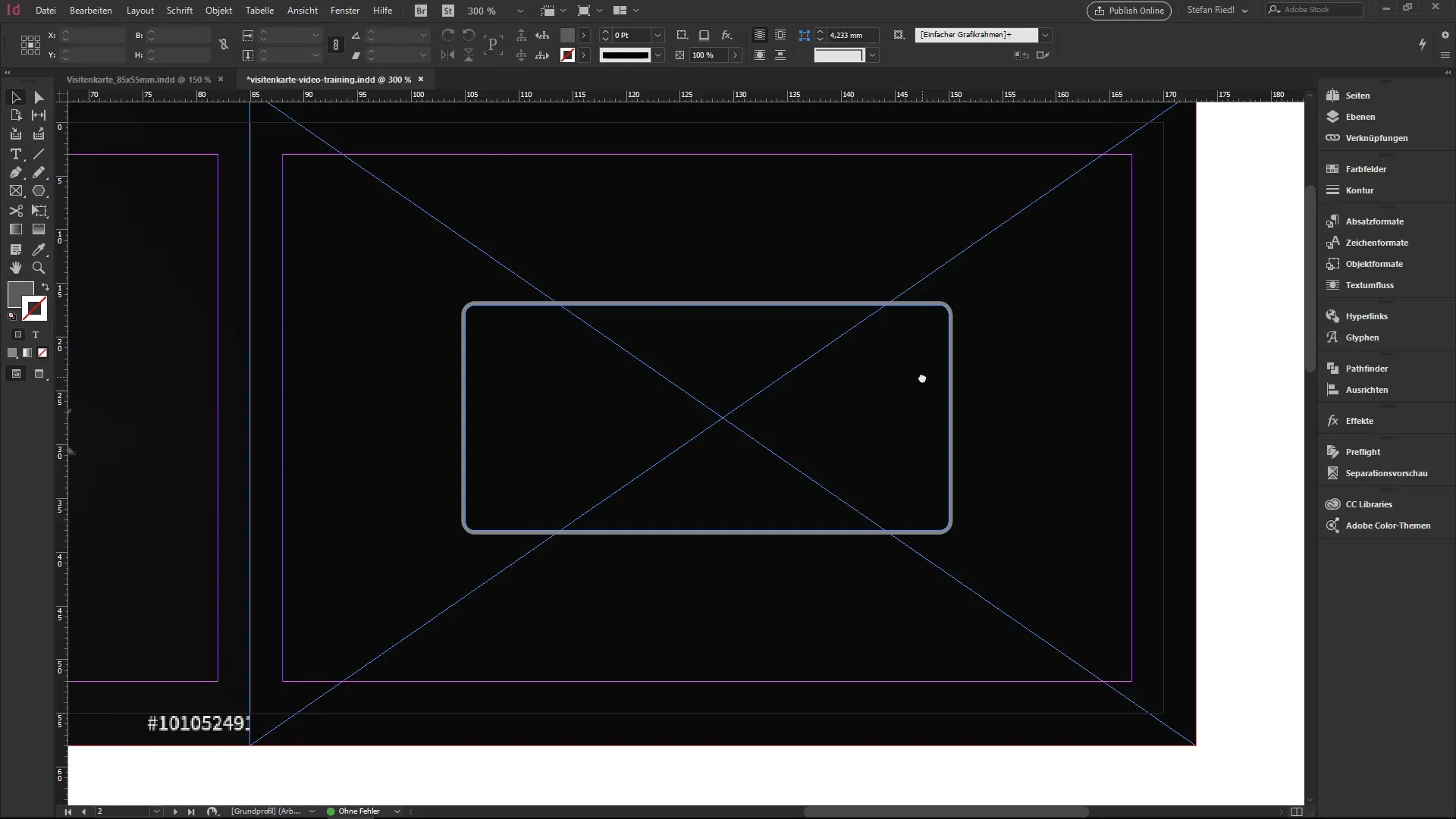
Apibendrinimas - InDesign: Kurkite paprastas formas ir kontūras
Formų ir kontūrų kūrimas bei pritaikymas InDesign yra esminis kiekvienam dizaino projektui. Turėdami žinių apie stačiakampius, elipses ir daugiakampius bei dirbdami su kontūromis ir kampų parinktimis, esate gerai pasiruošę kurti efektyvius ir patrauklius dizainus.
Dažnai užduodami klausimai
Kaip sukurti stačiakampį InDesign?Pasirinkite stačiakampio įrankį iš įrankių paletės ir vilkite ant darbo plokštės.
Ar galiu proporcingai pritaikyti savo formas?Taip, įjunkite grandinės simbolį valdymo paletėje, kad proporcingai keistumėte.
Kaip pakeisti savo formos kontūrą?Pasirinkite formą ir pritaikykite kontūrą valdymo paletėje arba kontūrų skydelyje.
Kas yra nuorodos taškai?Nuorodos taškai nurodo, iš kur matuojate formos poziciją.
Ar yra daugiau formų, be stačiakampių ir elipsių?Taip, naudodamiesi daugiakampio įrankiu galite kurti daugiakampes formas.

